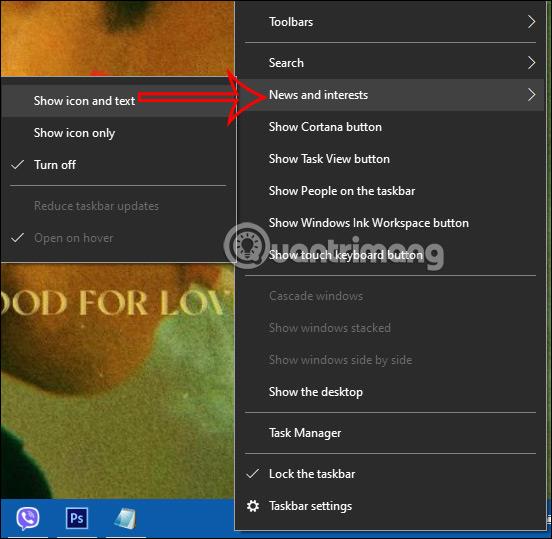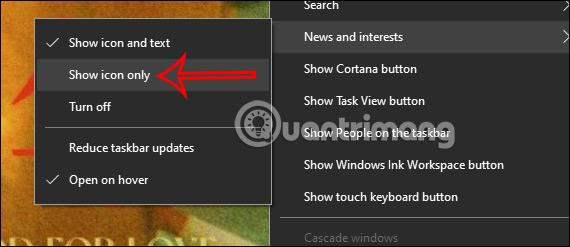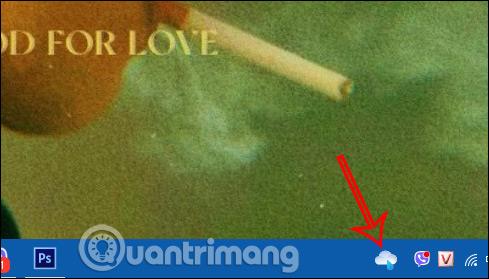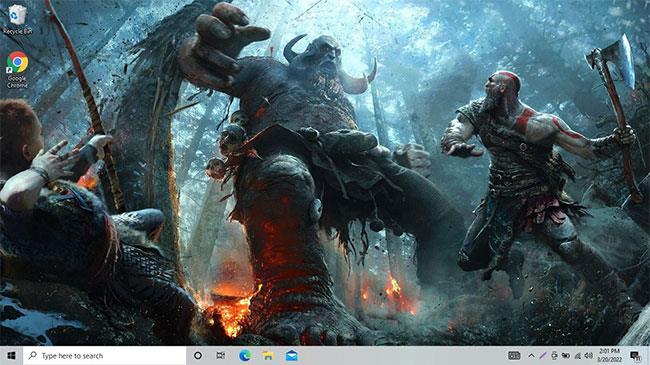Обикновено, когато инсталирате Windows 10, джаджата за времето винаги ще се показва в лентата на задачите, така че можете бързо да наблюдавате времето на вашето местоположение. Въпреки това, поради промяна на настройките или коригиране на лентата на задачите в Windows 10 , приспособлението за времето в Windows 10 вече не се показва. Ако искате да прегледате информацията за времето и да покажете отново изпълнимия модул за времето в лентата на задачите на Windows 10, следвайте инструкциите по-долу.
Инструкции за показване на джаджата за времето в Windows 10
Етап 1:
Първо, щракнете с десния бутон върху лентата на задачите на Windows 10, след това изберете Новини и интереси , след което щракнете върху Показване на икона и текст .
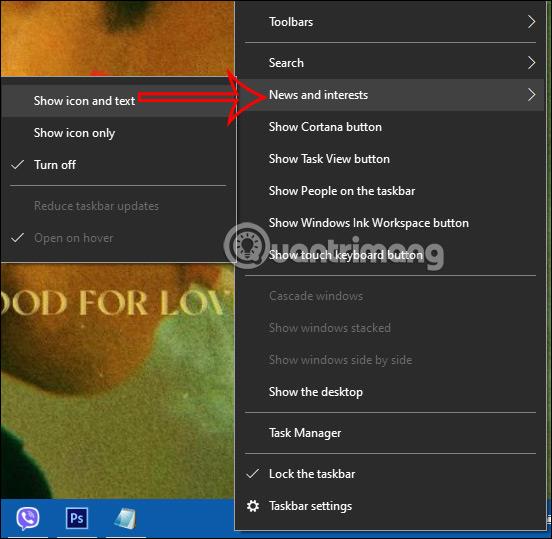
Стъпка 2:
Сега под лентата на задачите се показва джаджата за времето, както е показано по-долу. Джаджата ще включва икона за времето и текущата метеорологична ситуация.

Стъпка 3:
В случай, че искате да покажете само иконата за времето , щракнете с десния бутон върху лентата на задачите, изберете Новини и интереси и след това щракнете върху Показване само на иконата.
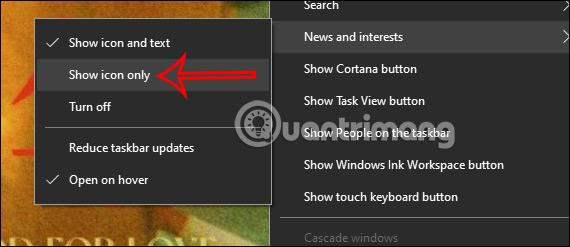
Резултатът ще покаже само иконата за времето, както е показано по-долу.
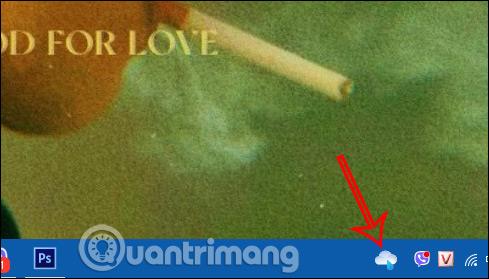
Стъпка 4:
В случай, че сте активирали изпълнимия модул за новини , за да покажете картата за времето отново, щракнете върху изпълнимия модул за новини. В този интерфейс щракнете върху иконата с 3 точки и след това изберете Други настройки .
Стъпка 5:
Превключете към интерфейса за настройка на браузъра Microsoft Edge. В секцията Информационни карти намерете картата за времето и след това активирайте Показване на картата за времето в моя канал .

Стъпка 6:
След това щракнете отново върху модула за новини и щракнете върху иконата за опресняване , за да презаредите информационния интерфейс на вашия компютър.
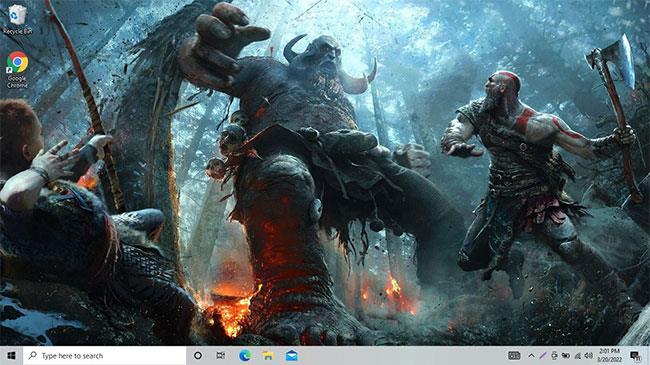
В резултат на това виждаме и джаджата за времето, показана отново в лентата на задачите на браузъра.
Видео урок за показване на джаджа за времето в Windows 10